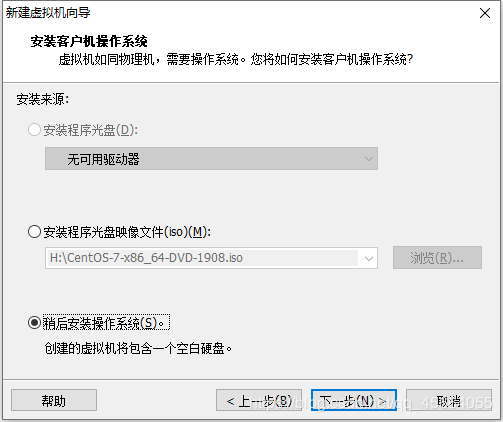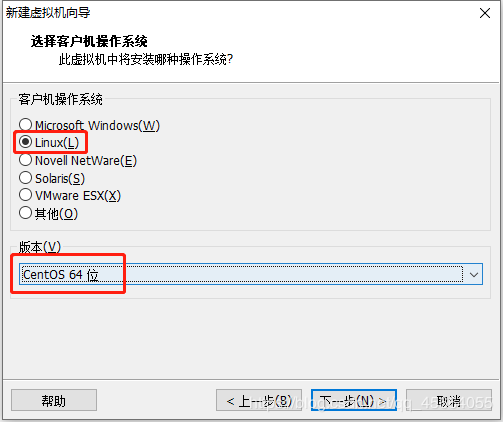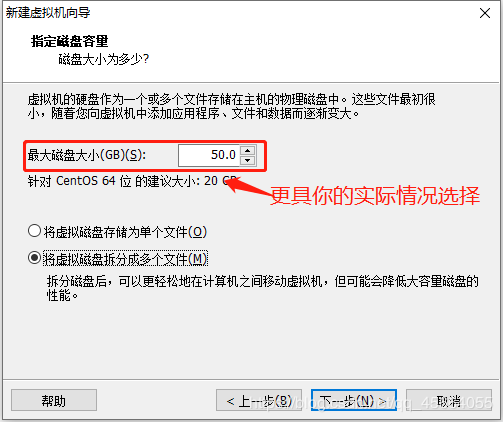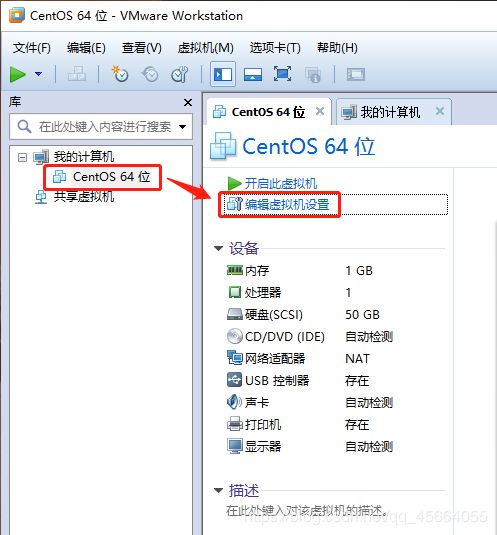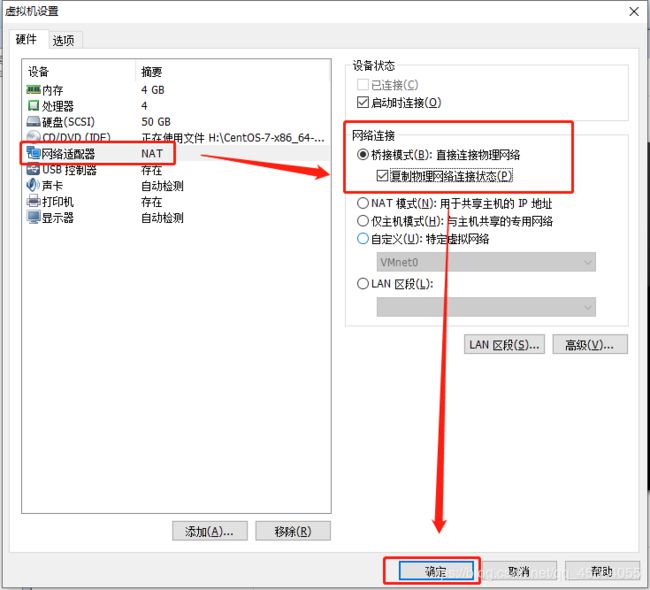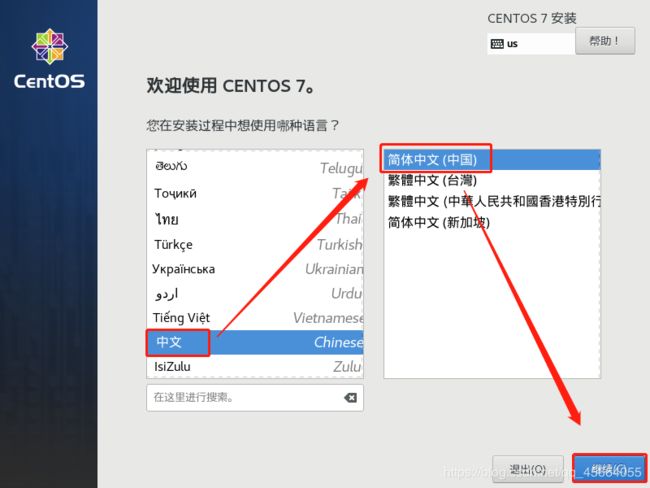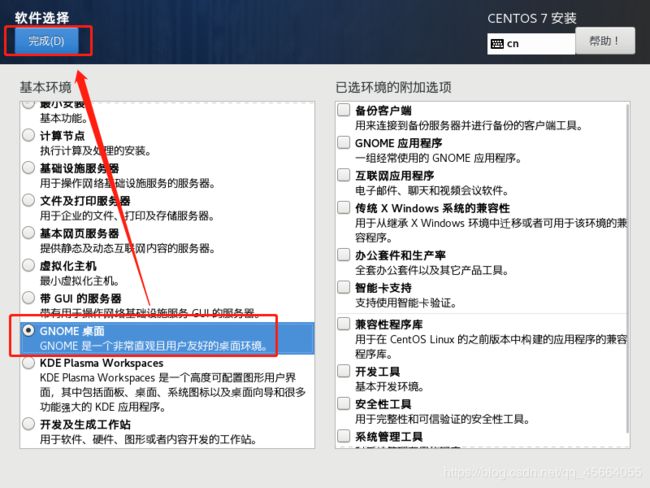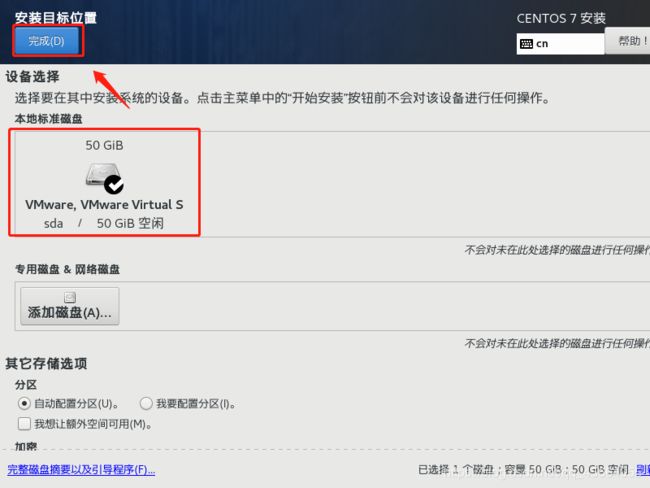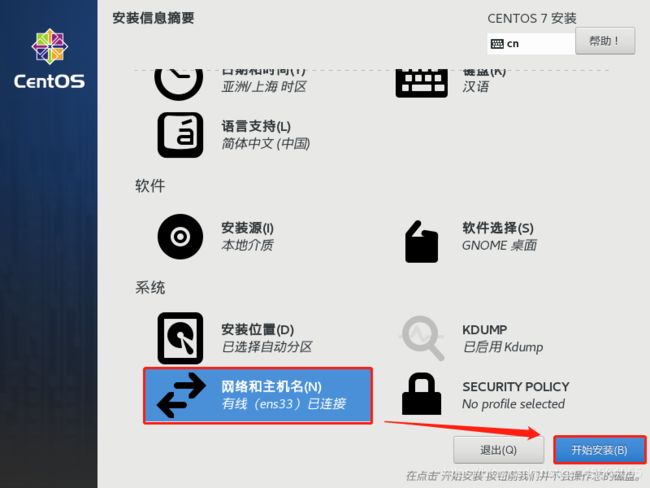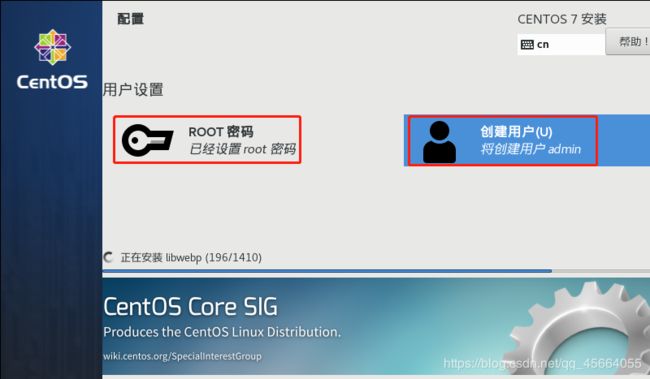- 容器革命:Docker 技术深度解析与未来趋势
小红花大酒店
Docker技术探秘docker容器运维
容器革命:Docker技术深度解析与未来趋势一、容器化技术的颠覆性价值在云计算与微服务架构蓬勃发展的今天,Docker作为容器化技术的代表,正深刻改变着软件交付的范式。传统虚拟机(VM)需要为每个应用实例配备完整的操作系统,导致资源浪费和启动延迟(分钟级)。而Docker通过操作系统级虚拟化,将应用及其依赖打包成轻量级容器,实现了秒级启动和MB级资源占用。这种技术突破使得开发团队能够以标准化方式构
- 手动使用 Docker 启动 MinIO 分布式集群(推荐生产环境)
加油干sit!
微服务docker分布式容器
在生产环境中,MinIO集群通常部署在多个物理机或虚拟机上,每个节点运行一个MinIO容器,并通过Docker暴露API和Console端口。1.准备工作假设有4台服务器(也可以是同一台服务器的不同端口模拟,但不推荐生产使用):Server1:IP192.168.1.101Server2:IP192.168.1.102Server3:IP192.168.1.103Server4:IP192.168
- centos7 ifconfig命令不显示IP号的解决方法
奔跑向Python的小兔
tcp/ip网络协议网络
当使用ifconfig命令时,对于ens33这个第一网卡不显示ip地址,用ip-a并不显示正确的ip号,用下面的方式来解决用sudodhclient-v命令这是一个在Linux系统中获取IP地址的命令,通过启动DHCP客户端程序向DHCP服务器请求IP地址等网络配置信息。sudo是以管理员权限运行dhclient命令,-v选项指定输出详细调试信息。执行该命令后,DHCP客户端会自动在网络中寻找DH
- Centos里使用ifconfig无法获取ip地址解决方法
bdhy25903
centoslinux服务器
1.启动虚拟机,右键桌面打开终端2.输入命令su,输入密码,进入root模式3.输入vi/etc/sysconfig/network-scripts/ifcfg-ens334.点击insert键,进入编辑模式,将ONBOOT=no的no改成yes,再摁esc退出编辑模式5.摁冒号键(此时光标来到最底下)输入wq!即可保存并退出6.输入reboot重启,再输入ifconfig即可从ens33底下看见
- VMware克隆CentOS虚拟机后网卡无法启动并无法获取到IP地址
TechABC
centostcp/ipphp服务器
在使用VMware虚拟化软件进行虚拟机克隆时,有时会遇到克隆后的CentOS虚拟机无法启动网卡并无法获取到IP地址的问题。这可能是由于克隆操作导致虚拟机的网卡配置与网络环境不匹配所致。在本文中,我们将探讨如何解决这个问题。解决这个问题的一种常见方法是更新虚拟机的网卡配置,并重新配置网络设置。以下是一些步骤,可供参考:步骤1:检查网卡设备首先,我们需要确认虚拟机中的网卡设备是否正确识别。在终端中执行
- Linux系统学习:文件、目录操作,简单语法
橙小花
linux学习
DAY2文件系统Linux本质上就是一个文件系统。Linux文件系统是操作系统组织、存取、保存数据的一种手段。整体采用层级式的倒状目录结构。倒状树结构中的目录/:根目录/bin:主要存放系统普通指令/boot:主要存放系统的引导程序/dev:存放硬件设备对应的文件(Linux应用开发阶段,访问其中的文件)/etc:存放系统和应用程序的配置文件(如:profile)/home:家目录,存放当前系统下
- Kali系统MSF模块暴力破解MySQL弱口令漏洞
一、实验环境1.攻击方:攻击环境使用KALI系统(使用虚拟机搭建)的Metasploit模块,msfconsole是metasploit中的一个工具,它集成了很多漏洞的利用的脚本,并且使用起来很简单的网络安全工具。这里要特别强调:被攻击的环境必须开启mysql远程登陆服务,通常MySQL开启的端口号是3306,故而一般情况下要求被攻击的服务器开启了3306端口号。2.被攻击MySQL环境:Wind
- Scala 简介
froginwe11
开发语言
Scala简介引言Scala是一种多范式编程语言,它结合了面向对象和函数式编程的特性。自从2003年由MartinOdersky教授在EPFL开发以来,Scala已经成为了在Java虚拟机(JVM)上运行的高效编程语言。本文将为您详细介绍Scala的起源、特点、应用场景以及学习资源。Scala的起源与发展起源Scala的灵感来源于多种编程语言,包括Java、C++、Self、Haskell和ML。
- 嵌入式Linux内核镜像生成过程
飘逸轻舞
linuxarm开发运维嵌入式
嵌入式Linux内核镜像生成过程嵌入式Linux系统的核心组件是内核,它是操作系统的核心部分,负责管理硬件资源、提供系统调用接口以及驱动设备等功能。在嵌入式系统中,将内核编译成镜像文件是部署系统的关键步骤之一。本文将介绍嵌入式Linux的内核镜像生成过程,并提供相应的源代码示例。获取Linux内核源代码首先,我们需要获取Linux内核的源代码。可以从Linux官方网站(www.kernel.org
- Linux内存管理和寻址详解
*烟雨
linux驱动开发网络
1.概念内存管理模式段式:内存分为了多段,每段都是连续的内存,不同的段对应不用的用途。每个段的大小都不是统一的,会导致内存碎片和内存交换效率低的问题。页式:内存划分为多个内存页进行管理,如在Linux系统中,每一页的大小为4KB。由于分了页后,就不会产生细小的内存碎片。但是仍然也存在内存碎片问题。段页式:段式和页式结合。地址类型划分逻辑地址:程序所使用的地址,通常是没被段式内存管理映射的地址,称为
- 从小白到进阶:解锁linux与c语言高级编程知识点嵌入式开发的任督二脉(1)
small_wh1te_coder
嵌入式linuxc嵌入式硬件算法c汇编面试linux
【硬核揭秘】Linux与C高级编程:从入门到精通,你的全栈之路!第一部分:初识Linux与环境搭建,玩转软件包管理——嵌入式开发的第一道“坎”嘿,各位C语言的“卷王”们!你可能已经习惯了在Windows或macOS上敲代码,用IDE点点鼠标就能编译运行。但当你踏入嵌入式开发的大门,尤其是涉及到那些跑着Linux系统的“大家伙”(比如树莓派、工控机、智能路由器),你就会发现,一个全新的世界在你面前展
- 了解GC吗?什么是GC?
后端java
GC是什么?为什么要GC?GC(GarbageCollection),垃圾回收,是Java与C++的主要区别之一。作为Java开发者,一般不需要专门编写内存回收和垃圾清理代码。这是因为在Java虚拟机中,存在自动内存管理和垃圾清理机制。对JVM中的内存进行标记,并确定哪些内存需要回收,根据一定的回收策略,自动的回收内存,保证JVM中的内存空间,防止出现内存泄露和溢出问题。GC是任意时候都能进行的吗
- 基于锁的获取与释放方式即计划于所得获取与释放方式进行分类——显式锁和隐式锁
小黄工程师学习进阶版
Javajava
隐式锁Java中的隐式锁(也称为内置锁或自动锁)是通过使用关键字实现的一种线程同步机制。当一个线程进入被synchronized修饰的方法或代码块时,它会自动获得对象级别的锁,退出该方法或代码块时则会自动释放这把锁。在Java中,隐式锁的实现机制主要包括以下两种类型:互斥锁(Mutex)虽然Java标准库并未直接暴露操作系统的互斥锁提供使用,但在Java虚拟机对synchronized关键字处理的
- Java面试八股文(2023最新)--Linux面试题
月月崽
面试linux运维服务器
目录1.什么是Linux内核2.Linux的体系结构.4.基本命令5.如何查看最近1000行日志6.如何查端口号是否被占用7.查看当前所有已经使用的端口情况8.什么是硬链接和软链接?1.什么是Linux内核Linux系统的核心是内核,内核控制着计算机系统上的软硬件,在必要时分配硬件,并根据需要执行软件.系统内存管理应用程序管理硬件设备管理文件系统管理2.Linux的体系结构.Linux体系结构可以
- vscode remote-ssh 拓展免密访问 linux虚拟机
前置步骤,在linux安装好ssh并且win可以使用密码登录linuxsudoaptinstallopenssh-server-y在win上检查密钥是否存在检查公钥和私钥cat~/.ssh/id_rsa.pubcat~/.ssh/id_rsa如果不存在,重新生成ssh-keygen-trsa-b4096重新执行cat~/.ssh/id_rsa.pub将公钥的内容粘贴到linux下~/.ssh/au
- Linux进程管理:fork与vfork深度解析
程序员弘羽
Linux系统编程linux运维服务器
在Linux系统编程中,进程的创建是并发和多任务处理的基础。fork()和vfork()是两个用于创建新进程的核心系统调用。目录一、fork()系统调用1.功能概述2.基本原型3.示例代码:演示fork()4.编译运行二、vfork()系统调用1.功能概述2.基本原型3.示例代码:演示vfork()4.编译运行三、fork()vsvfork()四、写时复制(Copy-on-Write)工作原理:五
- Linux exec函数族完全指南
在Linux系统编程中,exec函数族用于在一个进程中替换当前运行的程序为另一个新的程序。它与fork()配合使用,是实现多进程编程、启动子进程执行外部命令的核心机制。目录一、exec函数族概述二、exec函数族成员三、函数原型详解1.execl()示例:2.execlp()示例:3.execv()示例:4.execvp()示例:5.execle()示例:四、exec执行流程图解(知识树状图)五、
- 【Linux命令大全】Linux安全模块(LSM)终极指南:SELinux与AppArmor实战
【Linux命令大全】Linux安全模块(LSM)终极指南:SELinux与AppArmor实战安全警报:90%的Linux系统未正确配置强制访问控制!掌握这些技术可防御95%的提权攻击!本文包含100+策略案例,25张权限流程图,企业级安全方案全公开!前言:为什么LSM是系统安全的最后防线?在日益复杂的攻击环境下,我们面临的核心安全挑战:零日漏洞的应急防护容器逃逸攻击防御横向移动限制合规审计要求
- 【Linux学习】Linux安装并配置Redis
安装Redis在Linux系统上安装Redis可以通过包管理器或源码编译两种方式进行。以下是两种方法的详细步骤。使用包管理器安装Redis(以Ubuntu为例):sudoaptupdatesudoaptinstallredis-server通过源码编译安装Redis:wgethttps://download.redis.io/redis-stable.tar.gztar-xzvfredis-sta
- Zookeeper异常ConnectionLossException: KeeperErrorCode = ConnectionLoss for / 问题解决大全
takmehand
Javajavazookeeper
zookeeper报ConnectionLossException:KeeperErrorCode=ConnectionLossfor异常我的开发环境是Windows开发zookeeper客户端程序,zookeeper集群安装在本地虚拟机上centos7经过自己踩坑和查找博客,发现报此异常有三种原因一是:zookeeper服务没有启动,这是最low的错误二是:centos防火墙未关闭,导致连接不上
- 面试必问之JVM原理
teayear
面试jvm职场和发展
1:什么是JVMJVM是JavaVirtualMachine(Java虚拟机)的缩写,JVM是一种用于计算设备的规范,它是一个虚构出来的计算机,是通过在实际的计算机上仿真模拟各种计算机功能来实现的。Java虚拟机包括一套字节码指令集、一组寄存器、一个栈、一个垃圾回收堆和一个存储方法域。JVM屏蔽了与具体操作系统平台相关的信息,使Java程序只需生成在Java虚拟机上运行的目标代码(字节码),就可以
- JVM架构原理
cocoon-breaking
jvm架构java
一、简介虚拟机是物理机的软件实现。Java的设计理念是WORA(WriteOnceRunAnywhere,一次编写随处运行)。编译器将Java文件编译为Java.class文件,然后将.class文件输入到JVM中,JVM执行类文件的加载和执行的操作。请看以下的JVM架二、JVM是如何工作的?如上面架构图所示,JVM分为三个主要子系统:类加载器子系统(ClassLoaderSubsystem)运行
- jvm原理和调优实战
故事很腻i
javajvmjava
一、JVM核心基础1.1JVM架构概述Java虚拟机(JavaVirtualMachine,JVM)是Java程序的运行核心,其核心架构包含四大模块:1.1.1类加载子系统功能:负责将class文件加载到JVM内存中,通过ClassLoader实现加载流程:加载:通过类的全限定名获取二进制字节流验证:确保字节流符合JVM规范准备:为类变量分配内存并设置初始值解析:将符号引用替换为直接引用初始化:执
- jvm架构原理剖析篇
teayear
jvm架构
简单题(5道)考查内容:JVM运行时数据区域题干:Java虚拟机栈的主要作用是?A.存储对象实例B.存储方法调用和局部变量C.存储静态字段D.存储字节码指令正确答案:B解析:虚拟机栈用于存储方法调用帧(包括局部变量表和操作数栈),对象实例存储在堆中,静态字段存储在方法区,字节码指令存储在方法区。考查内容:类加载机制题干:以下哪个不是类加载的阶段?A.加载B.验证C.编译D.初始化正确答案:C解析:
- 用idea进行数据同步
想躺平的咸鱼干
Elasticsearchintellij-ideajavaideelasticsearch中间件后端
声明对列和交换机你需要先在yaml文件当中进行rabbitmq的相关配置rabbitmq:host:192.168.150.101//消息件的地址port:5672//端口数据username:itcast//用户名password:123321//密码virtual-host:///虚拟机主机名声明队列交换机,创建新的工具类,定义不同功能的交换机publicclassMqConstants{
- 为什么Linux系统安全没有病毒?原因是“它”
老男孩IT教育
linux系统安全网络
提到Linux系统,我们都会想到安全、自由度高、开源等特点,在Linux中病毒是很少甚至没有的,那么为什么Linux系统下病毒这么少呢?下面看老男孩教育小编给大家详细说明下,以下是详细的内容:Linux账号限制对一个二进制的Linux病毒,要感染可执行文件,这些可执行文件对启动这个病毒的用户一定要是可写的。而实际情况通常并不是这样的。实际情况通常是,程序被root拥有,用户通过无特权的帐号运行。而
- 聊聊JVM如何优化
首先应该明确的是JVM调优不是常规手段,JVM的存在本身就是为了减轻开发对于内存管理的负担,当出现性能问题的时候第一时间考虑的是代码逻辑与设计方案,以及是否达到依赖中间件的瓶颈,最后才是针对JVM进行优化。1.JVM内存模型针对JAVA8的模型进行讨论,JVM的内存模型主要分为几个关键区域:堆、方法区、程序计数器、虚拟机栈和本地方法栈。堆内存进一步细分为年轻代、老年代,年轻代按其特性又分为E区,S
- DM 数据库操作全指南
2301_82150492
数据库
一、DM数据库安装系统要求检查确保操作系统满足DM数据库的要求,例如,对于Linux系统,检查内核版本、内存、磁盘空间等。以CentOS7为例,推荐内存至少1GB,磁盘空间剩余5GB以上。检查是否安装了必要的依赖库,如glibc等。下载DM数据库安装包从达梦官方网站(武汉达梦数据库股份有限公司)下载适合操作系统的DM数据库安装包,如DM8的Linux版安装包。安装步骤以root用户登录系统,进入安
- 虚拟机与容器技术详解:VM、LXC、LXD与Docker
AnsonNie
笔记docker容器运维
虚拟机与容器技术详解:VM、LXC、LXD与Docker引言虚拟化技术是现代IT基础设施的核心,它通过抽象硬件资源提高利用率并实现环境隔离。目前主流的虚拟化方案可分为两类:虚拟机(VM)和容器技术。虚拟机模拟完整的硬件环境,而容器则共享主机操作系统内核,二者各有优势。本文将详细解析虚拟机、LXC、LXD和Docker的技术原理、差异及2025年最新发展动态,帮助读者理解如何根据场景选择合适的虚拟化
- linux/ubuntu日志管理--/dev/log 的本质与作用
奇妙之二进制
#嵌入式/Linuxlinuxubuntu运维
文章目录**一、基本概念****二、技术细节:UNIX域套接字****三、在不同日志系统中的角色****四、应用程序如何使用`dev/log`****五、查看和验证`/dev/log`****六、总结`/dev/log`的核心作用**一、基本概念/dev/log是一个UNIX域套接字(UnixDomainSocket),是Linux系统中实现进程间通信(IPC)的一种特殊文件。它为应用程序提供了向
- ViewController添加button按钮解析。(翻译)
张亚雄
c
<div class="it610-blog-content-contain" style="font-size: 14px"></div>// ViewController.m
// Reservation software
//
// Created by 张亚雄 on 15/6/2.
- mongoDB 简单的增删改查
开窍的石头
mongodb
在上一篇文章中我们已经讲了mongodb怎么安装和数据库/表的创建。在这里我们讲mongoDB的数据库操作
在mongo中对于不存在的表当你用db.表名 他会自动统计
下边用到的user是表明,db代表的是数据库
添加(insert):
- log4j配置
0624chenhong
log4j
1) 新建java项目
2) 导入jar包,项目右击,properties—java build path—libraries—Add External jar,加入log4j.jar包。
3) 新建一个类com.hand.Log4jTest
package com.hand;
import org.apache.log4j.Logger;
public class
- 多点触摸(图片缩放为例)
不懂事的小屁孩
多点触摸
多点触摸的事件跟单点是大同小异的,上个图片缩放的代码,供大家参考一下
import android.app.Activity;
import android.os.Bundle;
import android.view.MotionEvent;
import android.view.View;
import android.view.View.OnTouchListener
- 有关浏览器窗口宽度高度几个值的解析
换个号韩国红果果
JavaScripthtml
1 元素的 offsetWidth 包括border padding content 整体的宽度。
clientWidth 只包括内容区 padding 不包括border。
clientLeft = offsetWidth -clientWidth 即这个元素border的值
offsetLeft 若无已定位的包裹元素
- 数据库产品巡礼:IBM DB2概览
蓝儿唯美
db2
IBM DB2是一个支持了NoSQL功能的关系数据库管理系统,其包含了对XML,图像存储和Java脚本对象表示(JSON)的支持。DB2可被各种类型的企 业使用,它提供了一个数据平台,同时支持事务和分析操作,通过提供持续的数据流来保持事务工作流和分析操作的高效性。 DB2支持的操作系统
DB2可应用于以下三个主要的平台:
工作站,DB2可在Linus、Unix、Windo
- java笔记5
a-john
java
控制执行流程:
1,true和false
利用条件表达式的真或假来决定执行路径。例:(a==b)。它利用条件操作符“==”来判断a值是否等于b值,返回true或false。java不允许我们将一个数字作为布尔值使用,虽然这在C和C++里是允许的。如果想在布尔测试中使用一个非布尔值,那么首先必须用一个条件表达式将其转化成布尔值,例如if(a!=0)。
2,if-els
- Web开发常用手册汇总
aijuans
PHP
一门技术,如果没有好的参考手册指导,很难普及大众。这其实就是为什么很多技术,非常好,却得不到普遍运用的原因。
正如我们学习一门技术,过程大概是这个样子:
①我们日常工作中,遇到了问题,困难。寻找解决方案,即寻找新的技术;
②为什么要学习这门技术?这门技术是不是很好的解决了我们遇到的难题,困惑。这个问题,非常重要,我们不是为了学习技术而学习技术,而是为了更好的处理我们遇到的问题,才需要学习新的
- 今天帮助人解决的一个sql问题
asialee
sql
今天有个人问了一个问题,如下:
type AD value
A
- 意图对象传递数据
百合不是茶
android意图IntentBundle对象数据的传递
学习意图将数据传递给目标活动; 初学者需要好好研究的
1,将下面的代码添加到main.xml中
<?xml version="1.0" encoding="utf-8"?>
<LinearLayout xmlns:android="http:/
- oracle查询锁表解锁语句
bijian1013
oracleobjectsessionkill
一.查询锁定的表
如下语句,都可以查询锁定的表
语句一:
select a.sid,
a.serial#,
p.spid,
c.object_name,
b.session_id,
b.oracle_username,
b.os_user_name
from v$process p, v$s
- mac osx 10.10 下安装 mysql 5.6 二进制文件[tar.gz]
征客丶
mysqlosx
场景:在 mac osx 10.10 下安装 mysql 5.6 的二进制文件。
环境:mac osx 10.10、mysql 5.6 的二进制文件
步骤:[所有目录请从根“/”目录开始取,以免层级弄错导致找不到目录]
1、下载 mysql 5.6 的二进制文件,下载目录下面称之为 mysql5.6SourceDir;
下载地址:http://dev.mysql.com/downl
- 分布式系统与框架
bit1129
分布式
RPC框架 Dubbo
什么是Dubbo
Dubbo是一个分布式服务框架,致力于提供高性能和透明化的RPC远程服务调用方案,以及SOA服务治理方案。其核心部分包含: 远程通讯: 提供对多种基于长连接的NIO框架抽象封装,包括多种线程模型,序列化,以及“请求-响应”模式的信息交换方式。 集群容错: 提供基于接
- 那些令人蛋痛的专业术语
白糖_
springWebSSOIOC
spring
【控制反转(IOC)/依赖注入(DI)】:
由容器控制程序之间的关系,而非传统实现中,由程序代码直接操控。这也就是所谓“控制反转”的概念所在:控制权由应用代码中转到了外部容器,控制权的转移,是所谓反转。
简单的说:对象的创建又容器(比如spring容器)来执行,程序里不直接new对象。
Web
【单点登录(SSO)】:SSO的定义是在多个应用系统中,用户
- 《给大忙人看的java8》摘抄
braveCS
java8
函数式接口:只包含一个抽象方法的接口
lambda表达式:是一段可以传递的代码
你最好将一个lambda表达式想象成一个函数,而不是一个对象,并记住它可以被转换为一个函数式接口。
事实上,函数式接口的转换是你在Java中使用lambda表达式能做的唯一一件事。
方法引用:又是要传递给其他代码的操作已经有实现的方法了,这时可以使
- 编程之美-计算字符串的相似度
bylijinnan
java算法编程之美
public class StringDistance {
/**
* 编程之美 计算字符串的相似度
* 我们定义一套操作方法来把两个不相同的字符串变得相同,具体的操作方法为:
* 1.修改一个字符(如把“a”替换为“b”);
* 2.增加一个字符(如把“abdd”变为“aebdd”);
* 3.删除一个字符(如把“travelling”变为“trav
- 上传、下载压缩图片
chengxuyuancsdn
下载
/**
*
* @param uploadImage --本地路径(tomacat路径)
* @param serverDir --服务器路径
* @param imageType --文件或图片类型
* 此方法可以上传文件或图片.txt,.jpg,.gif等
*/
public void upload(String uploadImage,Str
- bellman-ford(贝尔曼-福特)算法
comsci
算法F#
Bellman-Ford算法(根据发明者 Richard Bellman 和 Lester Ford 命名)是求解单源最短路径问题的一种算法。单源点的最短路径问题是指:给定一个加权有向图G和源点s,对于图G中的任意一点v,求从s到v的最短路径。有时候这种算法也被称为 Moore-Bellman-Ford 算法,因为 Edward F. Moore zu 也为这个算法的发展做出了贡献。
与迪科
- oracle ASM中ASM_POWER_LIMIT参数
daizj
ASMoracleASM_POWER_LIMIT磁盘平衡
ASM_POWER_LIMIT
该初始化参数用于指定ASM例程平衡磁盘所用的最大权值,其数值范围为0~11,默认值为1。该初始化参数是动态参数,可以使用ALTER SESSION或ALTER SYSTEM命令进行修改。示例如下:
SQL>ALTER SESSION SET Asm_power_limit=2;
- 高级排序:快速排序
dieslrae
快速排序
public void quickSort(int[] array){
this.quickSort(array, 0, array.length - 1);
}
public void quickSort(int[] array,int left,int right){
if(right - left <= 0
- C语言学习六指针_何谓变量的地址 一个指针变量到底占几个字节
dcj3sjt126com
C语言
# include <stdio.h>
int main(void)
{
/*
1、一个变量的地址只用第一个字节表示
2、虽然他只使用了第一个字节表示,但是他本身指针变量类型就可以确定出他指向的指针变量占几个字节了
3、他都只存了第一个字节地址,为什么只需要存一个字节的地址,却占了4个字节,虽然只有一个字节,
但是这些字节比较多,所以编号就比较大,
- phpize使用方法
dcj3sjt126com
PHP
phpize是用来扩展php扩展模块的,通过phpize可以建立php的外挂模块,下面介绍一个它的使用方法,需要的朋友可以参考下
安装(fastcgi模式)的时候,常常有这样一句命令:
代码如下:
/usr/local/webserver/php/bin/phpize
一、phpize是干嘛的?
phpize是什么?
phpize是用来扩展php扩展模块的,通过phpi
- Java虚拟机学习 - 对象引用强度
shuizhaosi888
JAVA虚拟机
本文原文链接:http://blog.csdn.net/java2000_wl/article/details/8090276 转载请注明出处!
无论是通过计数算法判断对象的引用数量,还是通过根搜索算法判断对象引用链是否可达,判定对象是否存活都与“引用”相关。
引用主要分为 :强引用(Strong Reference)、软引用(Soft Reference)、弱引用(Wea
- .NET Framework 3.5 Service Pack 1(完整软件包)下载地址
happyqing
.net下载framework
Microsoft .NET Framework 3.5 Service Pack 1(完整软件包)
http://www.microsoft.com/zh-cn/download/details.aspx?id=25150
Microsoft .NET Framework 3.5 Service Pack 1 是一个累积更新,包含很多基于 .NET Framewo
- JAVA定时器的使用
jingjing0907
javatimer线程定时器
1、在应用开发中,经常需要一些周期性的操作,比如每5分钟执行某一操作等。
对于这样的操作最方便、高效的实现方式就是使用java.util.Timer工具类。
privatejava.util.Timer timer;
timer = newTimer(true);
timer.schedule(
newjava.util.TimerTask() { public void run()
- Webbench
流浪鱼
webbench
首页下载地址 http://home.tiscali.cz/~cz210552/webbench.html
Webbench是知名的网站压力测试工具,它是由Lionbridge公司(http://www.lionbridge.com)开发。
Webbench能测试处在相同硬件上,不同服务的性能以及不同硬件上同一个服务的运行状况。webbench的标准测试可以向我们展示服务器的两项内容:每秒钟相
- 第11章 动画效果(中)
onestopweb
动画
index.html
<!DOCTYPE html PUBLIC "-//W3C//DTD XHTML 1.0 Transitional//EN" "http://www.w3.org/TR/xhtml1/DTD/xhtml1-transitional.dtd">
<html xmlns="http://www.w3.org/
- windows下制作bat启动脚本.
sanyecao2314
javacmd脚本bat
java -classpath C:\dwjj\commons-dbcp.jar;C:\dwjj\commons-pool.jar;C:\dwjj\log4j-1.2.16.jar;C:\dwjj\poi-3.9-20121203.jar;C:\dwjj\sqljdbc4.jar;C:\dwjj\voucherimp.jar com.citsamex.core.startup.MainStart
- Java进行RSA加解密的例子
tomcat_oracle
java
加密是保证数据安全的手段之一。加密是将纯文本数据转换为难以理解的密文;解密是将密文转换回纯文本。 数据的加解密属于密码学的范畴。通常,加密和解密都需要使用一些秘密信息,这些秘密信息叫做密钥,将纯文本转为密文或者转回的时候都要用到这些密钥。 对称加密指的是发送者和接收者共用同一个密钥的加解密方法。 非对称加密(又称公钥加密)指的是需要一个私有密钥一个公开密钥,两个不同的密钥的
- Android_ViewStub
阿尔萨斯
ViewStub
public final class ViewStub extends View
java.lang.Object
android.view.View
android.view.ViewStub
类摘要: ViewStub 是一个隐藏的,不占用内存空间的视图对象,它可以在运行时延迟加载布局资源文件。当 ViewSt